Van Pirate Darling tot Dropbox Alternatieve BitTorrent-synchronisatie zorgt ervoor dat uw bestanden synchroon blijven lopen op machines
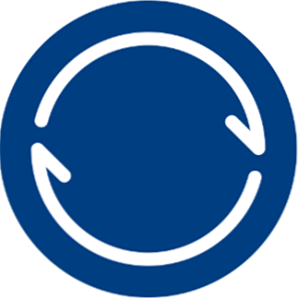
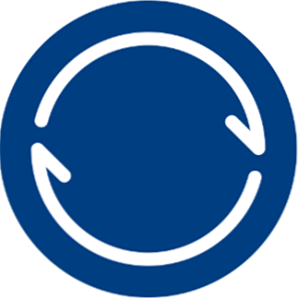 De dagen dat bestanden tussen USB-sticks moeten worden verzonden op een USB-stick lijken vanaf een eenvoudiger moment een verre herinnering. Vandaag draait alles om de cloud. Wilt u toegang krijgen tot uw bestanden vanaf meerdere machines? Niets is eenvoudiger: plak ze gewoon in Dropbox De onofficiële gids voor Dropbox De onofficiële gids voor Dropbox Dropbox is meer dan je denkt: je kunt het gebruiken voor het delen van bestanden, een back-up van je gegevens maken, bestanden synchroniseren tussen computers en zelfs op afstand beheren jouw computer. Meer lezen (en hopen dat er geen andere verificatiefout is) of Drive Drive, maak en deel uw Google Drive-documenten op de iPad [iOS] Open, maak en deel uw Google Drive-documenten op de iPad [iOS] Google Drive is vergelijkbaar met de populaire cloudopslagservice Dropbox, maar Drive bevat ingebouwde functies voor het maken van documenten die ontbreken in Dropbox. En hoewel Dropbox kan worden geïntegreerd met tientallen toepassingen van derden, Google Drive ... Lees meer (met dank aan onze bedrijfsleveranciers bij Google), of SkyDrive (ontwikkeld door de welwillende kolos die Microsoft is). Anders gezegd: cloud-gebaseerde bestandssynchronisatieservices zijn eenvoudig te gebruiken en werken goed, maar uw privacy kan al dan niet hun eerste prioriteit zijn. Om nog maar te zwijgen van het feit dat deze services altijd een opslagquotum hebben. Je kunt proberen om de gratis opslagruimte te maximaliseren. Hoe krijg je de meeste vrije ruimte op Dropbox, Box, SkyDrive & More - de complete gids Hoe krijg je de meeste vrije ruimte op Dropbox, Box, SkyDrive & More - De complete gids Cloudopslagservices bied een minimum aan vrije ruimte aan iedereen die zich aanmeldt, maar je kunt vaak meer krijgen. U kunt uw clouddrive upgraden met gigabytes en gigabytes aan vrije ruimte in ... Lees meer, maar een quotum is een quotum. Als je op zoek bent naar een alternatief, moet je BitTorrent Sync eens bekijken.
De dagen dat bestanden tussen USB-sticks moeten worden verzonden op een USB-stick lijken vanaf een eenvoudiger moment een verre herinnering. Vandaag draait alles om de cloud. Wilt u toegang krijgen tot uw bestanden vanaf meerdere machines? Niets is eenvoudiger: plak ze gewoon in Dropbox De onofficiële gids voor Dropbox De onofficiële gids voor Dropbox Dropbox is meer dan je denkt: je kunt het gebruiken voor het delen van bestanden, een back-up van je gegevens maken, bestanden synchroniseren tussen computers en zelfs op afstand beheren jouw computer. Meer lezen (en hopen dat er geen andere verificatiefout is) of Drive Drive, maak en deel uw Google Drive-documenten op de iPad [iOS] Open, maak en deel uw Google Drive-documenten op de iPad [iOS] Google Drive is vergelijkbaar met de populaire cloudopslagservice Dropbox, maar Drive bevat ingebouwde functies voor het maken van documenten die ontbreken in Dropbox. En hoewel Dropbox kan worden geïntegreerd met tientallen toepassingen van derden, Google Drive ... Lees meer (met dank aan onze bedrijfsleveranciers bij Google), of SkyDrive (ontwikkeld door de welwillende kolos die Microsoft is). Anders gezegd: cloud-gebaseerde bestandssynchronisatieservices zijn eenvoudig te gebruiken en werken goed, maar uw privacy kan al dan niet hun eerste prioriteit zijn. Om nog maar te zwijgen van het feit dat deze services altijd een opslagquotum hebben. Je kunt proberen om de gratis opslagruimte te maximaliseren. Hoe krijg je de meeste vrije ruimte op Dropbox, Box, SkyDrive & More - de complete gids Hoe krijg je de meeste vrije ruimte op Dropbox, Box, SkyDrive & More - De complete gids Cloudopslagservices bied een minimum aan vrije ruimte aan iedereen die zich aanmeldt, maar je kunt vaak meer krijgen. U kunt uw clouddrive upgraden met gigabytes en gigabytes aan vrije ruimte in ... Lees meer, maar een quotum is een quotum. Als je op zoek bent naar een alternatief, moet je BitTorrent Sync eens bekijken.
Deze nieuwe service van BitTorrent maakt gebruik van de kracht van het gedistribueerde netwerk voor het delen van bestanden om uw eigen privé-bestanden gesynchroniseerd te houden. Het is echter niet hetzelfde als torrenting van je bestanden: BitTorrent Sync werkt met geheime sleutels waarmee je selectief kunt kiezen wat je met wie wilt delen, en ondersteunt zelfs verlopen, tijdelijke sleutels. Laten we de installatie van de service bekijken en een map delen.
Installatie: Volgende. Vervolgens gedaan!
Installatie kan niet eenvoudiger zijn. Het is niet eens een next-next-next-affaire, eigenlijk, want het heeft maar twee stappen. Twee dingen zijn vermeldenswaard: BitTorrent Sync is volkomen schoon van alle advertenties of andere dubieuze inhoud (en het doet niet komen met een BitTorrent-client), en de enige speciale manier van behandeling waar het om vraagt, is een gat maken in de Windows-firewall:

Eerste configuratie
Na de installatie voert u BitTorrent-synchronisatie uit om het configuratieproces te starten:

We zullen in een oogwenk naar geheimen gaan. Kies voor nu Standaardinstellingen (de standaardinstelling) en klik op Volgende. BitTorrent Sync vraagt vervolgens om een map om te synchroniseren:

Het is vermeldenswaard dat u BitTorrent Sync kunt gebruiken om elke map te synchroniseren, niet alleen de eigen speciale map.
Als je eenmaal een map hebt gekozen, zal BitTorrent Sync er een geheim voor maken:

Dit is een lange reeks tekens die u vervolgens kunt gebruiken om vanaf een ander apparaat verbinding te maken met deze map. Dit is een belangrijk verschil tussen BitTorrent Sync en andere oplossingen voor bestandssynchronisatie: er zijn geen gebruikersaccounts en u wordt op geen enkel moment in het proces om een wachtwoord voor uzelf gevraagd. In plaats daarvan heeft elke map een of meer geheimen en dat is wat u gebruikt om er verbinding mee te maken.
De Ronde
Zodra je je eerste map hebt gekozen om te synchroniseren en een wachtwoord krijgt, laat BitTorrent Sync een snelle drie-stappen tour zien:

De eerste stap van de rondleiding toont het configuratiescherm, en de volgende stap legt uit dat u een onbeperkt aantal mappen en bestanden van elk formaat kunt synchroniseren. Ten slotte laat BitTorrent Sync zien hoe je snel het geheim voor elke gedeelde map kunt kopiëren, om het te delen met familie of vrienden:

Als je eenmaal klaar bent met de tour, zul je merken dat de BitTorrent Sync-interface correct is.
Mappen toevoegen om te delen
Een van de coole functies van BitTorrent Sync is dat je vanaf elke locatie op je computer nieuwe mappen kunt toevoegen. Het tabblad Gedeelde mappen heeft een knop Toevoegen waarop u kunt klikken voor dit dialoogvenster:

Nadat u een map hebt toegevoegd die al bestanden bevat, duurt het even voordat BitTorrent Sync de inhoud indexeert. U kunt het geheim ervan al kopiëren en delen met andere BitTorrent Sync-gebruikers. Nadat ik het geheim voor deze map had ingevoerd op een andere computer met BitTorrent Sync, verscheen de naam van de andere computer in het BitTorrent Sync-venster en de bestanden begonnen direct door te gaan (ze waren op hetzelfde LAN, maar dit zou ook via internet moeten werken , ervan uitgaande dat u het installatieprogramma uw Windows-firewall hebt laten configureren).
Jouw geheim: het is echt een geheim
Eén ding heeft hier echt een andere vermelding: wanneer BitTorrent Sync je een geheim geeft, betekent het dat. Het is een geheim. Iedereen die deze magische reeks letters bezit, krijgt toegang tot de map die je hebt gedeeld, zonder vragen. Ja, u ziet een onverwachte apparaatnaam op het tabblad Apparaten, maar dat zal te laat zijn: tegen die tijd is de vijandige partij misschien al in bezit van uw bestanden.
Geavanceerde geheime tactieken
Wat als u toegang tot een map wilt toestaan, maar niemand het risico wilt nemen dat iemand de inhoud ervan verwijdert of wijzigt? En wat als u slechts een map voor een beperkte tijd wilt delen? BitTorrent Sync heeft u gedekt: dubbelklik op de map, ga naar het tabblad Geavanceerd en u krijgt het volgende:

Hier kunt u het bestaande geheim van de map zien, het alleen-lezen geheim (voor het toestaan van permanente alleen-lezen toegang) en het genereren van eenmalige geheimen. Een eenmalig geheim kan slechts één keer worden gebruikt en verloopt na 24 uur. Dat is best geweldig.
Een veelbelovende start
BitTorrent Sync krijgt veel basisbegrippen goed. De installatie is in een handomdraai; je kunt elke map delen; u hoeft geen gebruikersaccounts aan te maken; en de onderliggende technologie voor bestandsoverdracht is, laten we zeggen, uitgebreid getest en bewezen. Of het al dan niet aankomt als een mainstream middel voor het synchroniseren van bestanden - alleen de tijd zal het leren. Maar deze eerste test laat zien dat er veel aan de hand is.
Ga je BitTorrent Sync zelf proberen? Laat me weten hoe het ging in de reacties!
Ontdek meer over: BitTorrent, Cloud Storage, Dropbox, File Sharing.


